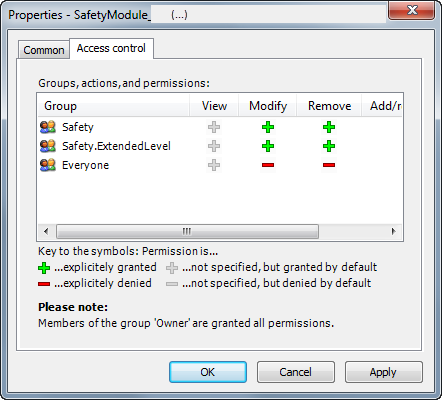Configuration de l'application de sécurité
Dans le Déposer menu, cliquez Nouveau projet pour créer un nouveau projet.
Dans le Nouveau projet dialogue, sélectionnez un Projet vide, ou Projet de sécurité vide (projet vide avec modèle pour la gestion des utilisateurs de sécurité) et cliquez sur le D'ACCORD bouton.
Dans le Appareils afficher, sélectionnez le projet (dans l'exemple : Safety_Project) pour ajouter les contrôleurs standard prévus (maître de bus de terrain) au projet et cliquez sur Ajouter un appareil dans le menu contextuel.
Sélectionnez chaque contrôleur qui doit recevoir un contrôleur de sécurité.
Ajoutez le contrôleur de sécurité aux contrôleurs standard sélectionnés. Pour ce faire, sélectionnez le contrôleur standard, cliquez sur Ajouter un appareil dans le menu contextuel et sélectionnez le contrôleur de sécurité.
Si vous avez sélectionné Projet de sécurité vide à l'étape 2, entrez maintenant le « Propriétaire » dans le Utilisateur actuel domaine de la Se connecter dialogue. Le mot de passe est vide. Cliquez sur le D'ACCORD bouton.
Lorsque vous utilisez le modèle avec la gestion des utilisateurs de sécurité, effectuez les étapes supplémentaires dans Procédure supplémentaire pour le projet de sécurité avec modèle de gestion des utilisateurs.
Astuce
Lors de la création d'un projet de sécurité, il est recommandé de sélectionner le Projet de sécurité vide modèle dans le Nouveau projet dialogue. Ce modèle est un projet vide avec une configuration d'utilisateur de sécurité pour le CODESYS Safety Extension gestion des utilisateurs.
Important
Si vous sélectionnez Projet vide en tant que modèle, vous devrez construire entièrement vous-même la gestion des utilisateurs.
Pour une description de la gestion des utilisateurs et de la configuration des utilisateurs de sécurité, voir : Configuration de la gestion des utilisateurs dans le projet.
Astuce
Lors de la sélection du Projet de sécurité vide modèle, le Se connecter une boîte de dialogue apparaît lors de l'insertion du contrôleur de sécurité. Les seuls utilisateurs créés sont « Owner », « saf » et « ext » ; le mot de passe est vide.
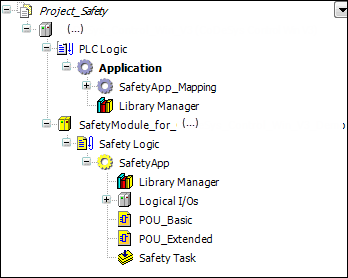
Logique de sécurité:
Point de nœud logique du contrôleur de sécurité, sous lequel précisément un objet d'application de sécurité peut être attaché.
Application de sécurité:
Point de nœud sous lequel se trouvent les objets appartenant à l'objet d'application de sécurité.
Objet qui définit la version d'exécution du code et l'état actuellement sauvegardé (code PIN) de l'application. Pour plus d'informations, voir : Épinglage
L'éditeur de l'objet gère la liste des objets appartenant actuellement à l'objet d'application de sécurité.
Responsable de la bibliothèque:
Contient les bibliothèques disponibles sur le contrôleur de sécurité inséré.
Ce sont :
SafetyPLCopenSafetyStandardd'autres bibliothèques dépendantes du périphérique, si nécessaire
E/S logiques:
Point de nœud auquel des objets d'E/S logiques peuvent être ajoutés. Ces E/S logiques ajoutées sont utilisées pour l'échange de données et d'E/S avec le contrôleur standard
Tâche de sécurité:
Cet objet répertorie tous les programmes chargés et exécutés sur le contrôleur.
POU de base de sécurité
POU (programme ou bloc fonctionnel) avec niveau de programmation de base
POU de sécurité étendu
POU (programme ou bloc fonctionnel) avec niveau de programmation étendu
Liste des variables globales (Sécurité)
Déclaration des variables globales valables uniquement dans l'objet d'application de sécurité
Liste des variables du réseau de sécurité (expéditeur)
Liste des variables du réseau de sécurité (récepteur)
Procédure supplémentaire pour le projet de sécurité avec modèle de gestion des utilisateurs
Ouvrez la boîte de dialogue des propriétés du contrôleur de sécurité : sélectionnez le contrôleur de sécurité dans l'arborescence du projet et cliquez sur Propriétés dans le menu contextuel.
Ouvrir le Contrôle d'accès languette.
Ouvrez les cellules dans le Modifier et Retirer colonnes de la Tout le monde groupe d'utilisateurs en double-cliquant, sélectionnez Refuser pour chacun et confirmez avec D'ACCORD.
Ouvrez les cellules dans le Modifier et Retirer colonnes de la Sécurité et Sécurité.Niveau étendu groupes d'utilisateurs en double-cliquant, sélectionnez Accorder pour chacun et confirmez avec D'ACCORD.